USB'den Windows 10 Nasıl Kurulur
Bilinmesi gereken
- şuraya git Windows 10 indirme sitesi > Aracı şimdi indirin > USB sürücüsünü takın > çalıştırın .exe dosyası > idari onaya izin ver > Kabul etmek.
- Seçme Başka bir bilgisayar için yükleme medyası oluşturun... > Sonraki > Sonraki > USB flash sürücü > Sonraki > USB sürücüsünü seçin > Sonraki >seç Bitiş.
- USB sürücüsünü PC'nize takın ve kuruluma başlamak için buradan önyükleyin.
Bu kılavuz size nasıl kurulacağını öğretecek Windows 10 bir USB sürücü kullanarak. Tüm yükleme medyasını tutmak için bir USB sürücüsüne (en az 8 GB boyutunda) ihtiyacınız olacak.
Windows 10'u USB'ye Nasıl Koyabilirim?
Windows 10'u bir USB sürücüsünden yüklemenin ilk adımı, Windows 10 yükleme USB sürücüsünü oluşturmaktır.
ihtiyacın var USB sürücüsü en az 8 GB boyutunda. İşte nasıl yapılacağı.
Herhangi bir Windows yüklemesi veya yeniden yükleme işlemi gerçekleştirmeden önce, yüklediğiniz sürücüde saklamak istediğiniz herhangi bir veri varsa, onu bir Harici Sürücü veya bulut depolama hizmeti.
Tercih ettiğiniz tarayıcıyı açın ve Microsoft'un Windows 10 indirme sitesi.
-
Başlığın altında Windows 10 yükleme medyası oluşturun, Seçme Aracı şimdi indirin.
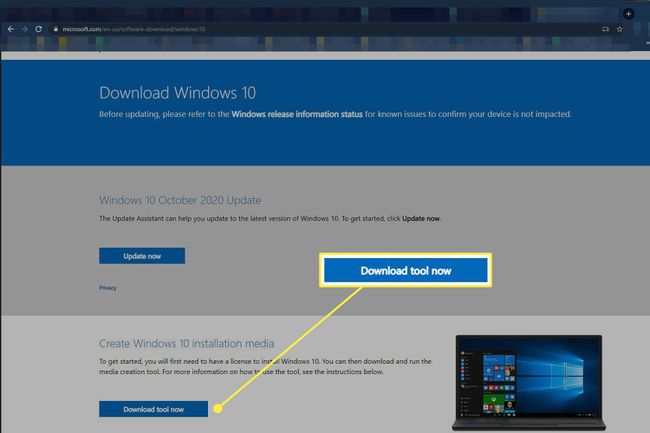
iken MediaCreationTool20H2.exe indirirken, USB sürücünüzü takın ve yükleyici (8GB) için yeterli alana sahip olduğundan emin olun. Üzerindeki her şeyi silmek veya sürücüyü yeniden biçimlendir.
-
Çalıştır MediaCreationTool20H2.exe. Sorulduğunda yönetici onayına izin verin.
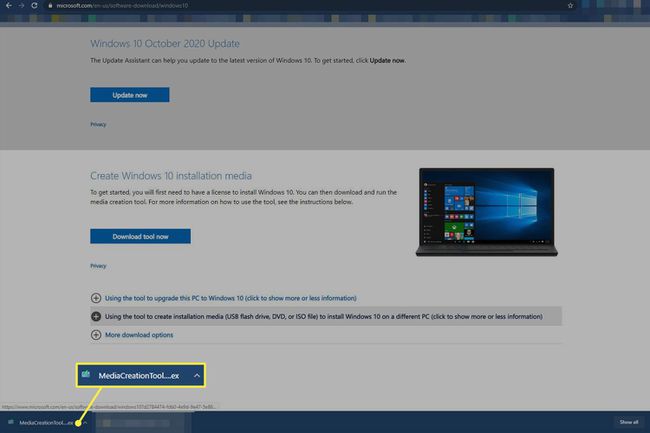
-
Microsoft lisans koşullarını okuyun ve kabul ediyorsanız, Kabul etmek.
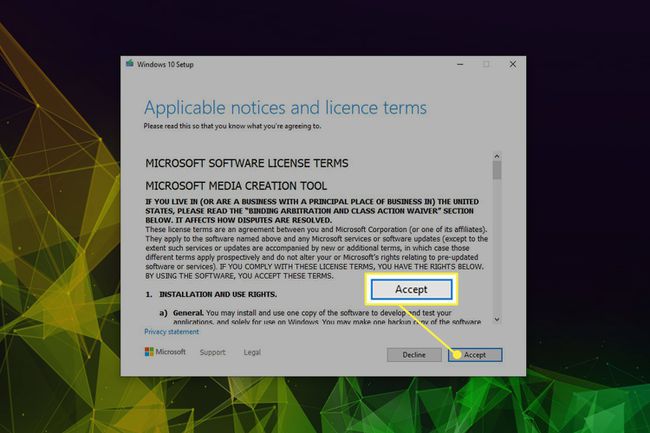
-
Araç çalışırken kısa bir bekleme olacaktır. İşleri hazırlamak, ancak bittiğinde, yanındaki geçişi seçin Başka bir PC için kurulum ortamı (USB flash sürücü, DVD veya ISO dosyası) oluşturun. sonra seçin Sonraki.
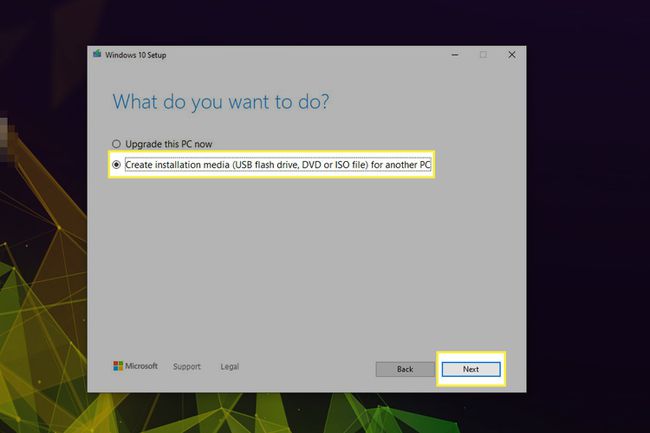
-
Dil, sürüm ve mimari seçeneklerine bir göz atın. Tipik olarak bırakabilirsiniz Bu bilgisayar için önerilen seçenekleri kullanın işaretli, ancak kurulumu özelleştirmek istiyorsanız işaretini kaldırın. sonra seçin Sonraki.
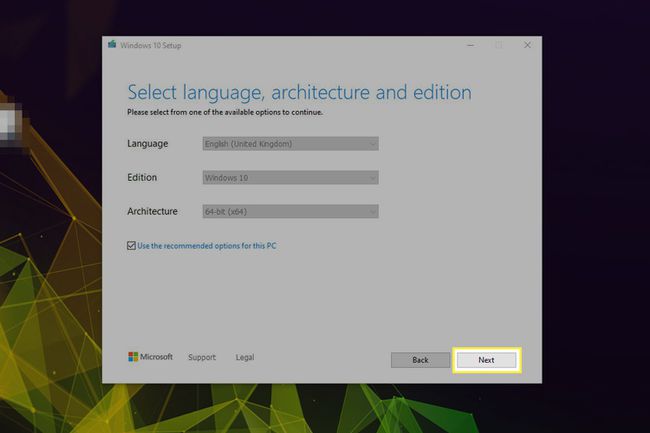
-
Seçme USB flash sürücüöğesini seçin, ardından Sonraki.
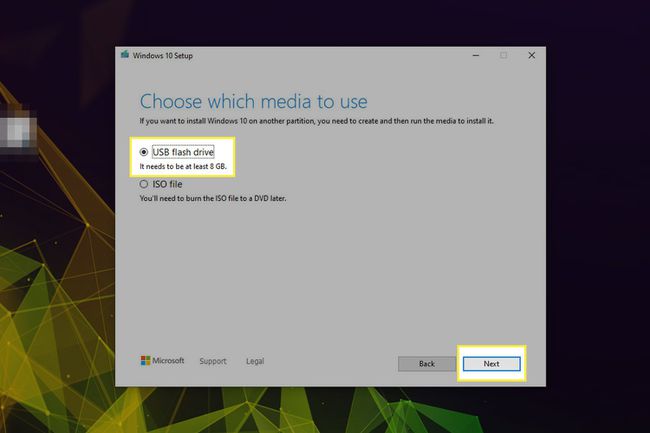
-
Windows yükleyici için kullanmak istediğiniz USB sürücüsünü seçin, ardından Sonraki.
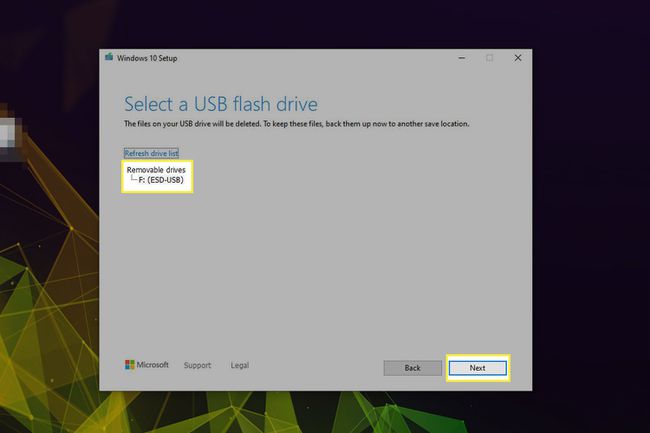
Windows 10'un USB sürücüsüne indirilip yüklenmesini bekleyin. İnternet bağlantınıza ve USB sürücüsünün hızına bağlı olarak, bu işlem birkaç dakikadan bir saate kadar sürebilir; bittiğinde, seçin Bitiş.
USB'den Windows 10 Nasıl Kurulur
Artık USB sürücünüz Windows 10'u USB'den yüklemenize izin vermeye hazır olduğuna göre, Windows 10'u gerçekten yükleme işlemi nispeten basittir.
Windows'u yüklemek istediğiniz sürücüye kaydettiğiniz tüm kritik verilerin yedeklenmiş ve güvenli olduğunu iki kez kontrol edin. Eminseniz, USB sürücüsünün bilgisayara takılı olduğundan emin olun ve sistemi yeniden başlatın veya açın. O zaman rehberimizi takip edin USB sürücüden nasıl önyükleme yapılır.
Windows yükleyicisinin göründüğünü gördüğünüzde, nasıl yapılacağına ilişkin kılavuzumuzu izleyin. Windows 10'u yükleyin.
